Kuinka jättää iOS 13: n julkinen beta ja palata iOS 12: een

Apple julkaisi iOS 13: n julkisen beetaversion tällä viikolla. Jos hyppäät sisään ja huomaat nyt, että se ei ole sinulle, voit poistua beetaversiosta ja palata edelliseen versioon.
Julkisen beeta-asennuksen avulla voit pelataympäri ja testaa julkaisua edeltävä ohjelmisto suosikkilaitteillasi. Beetatestaus ei kuitenkaan ole kaikille. Jos olet äskettäin asentanut iOS 13-beetaversion iPhonellesi tai iPadiin ja haluat viedä laitteen takaisin edelliseen versioon, voit tehdä niin noudattamalla näitä vaiheita.
IOS 13 Public Beta -sovelluksesta poistuminen, palauttaminen
Seuraavissa ohjeissa oletetaan, että olet varmuuskopioinutiPhonesi tiedot ennen päivittämistä iOS 13: een joko iTunesin tai iCloudin kautta. Jos et, niin ainoa tapa säilyttää tietosi laitteellasi on jatkaa iOS 13 -julkaisun käyttämistä ja lopettaa Apple Beta -ohjelmisto-ohjelma, kun iOS 13: n ensimmäinen julkinen versio julkaistaan myöhemmin tänä vuonna. Muuten palaaminen laitteen iOS 12: een tarkoittaa aloittamista tyhjästä.
Asenna iOS: n uusin julkinen versio uudelleen
- Kytke virta iOS 13 -laite tietokoneeseen USB-kaapelin avulla.
- Avata iTunes.
- Laita laite Palautus tila.
IPhone 8: lla tai uudemmalla: Paina ja vapauta heti Äänenvoimakkuuden lisäys -painike. Paina äänenvoimakkuuden vähentämispainiketta ja vapauta se nopeasti. Pidä sitten sivunappia painettuna, kunnes näet palautustilan näytön.
IPhone 7 tai iPhone 7 Plus -sovelluksissa: Pidä nukkumista / herättämistä ja äänenvoimakkuuden säätämistä alhaallapainikkeita samanaikaisesti. Älä vapauta painikkeita, kun näet Apple-logon. Pidä sen sijaan pidä molemmat painikkeet painettuna, kunnes näet palautustilan näytön.
IPhone 6s: ssä ja vanhemmissa tai iPod touchissa: Pidä nukkumis- / herätys- ja kotipainikkeita painettuna samanaikaisesti. Älä vapauta painikkeita, kun näet Apple-logon. Pidä molemmat painikkeet painettuna, kunnes näet palautustilan näytön.
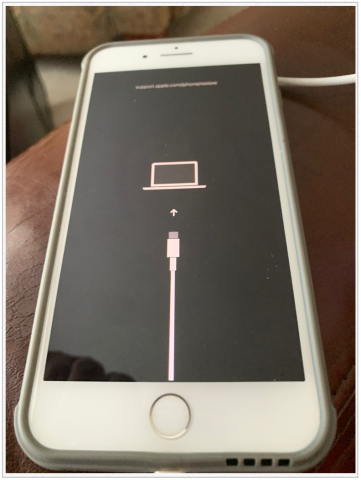
Seuraava:
- Napsauta iTunesissa Palauta puhelin.
- Jos päivitys vaaditaan, sinua voidaan pyytää Palauta ja päivitä sen sijaan.
- Klikkaus Seuraava, jos välttämätöntä.
Tänä aikana tietokoneesi lataaiOS: n viimeisin julkinen versio verkosta. Tänä aikana puhelin saattaa vilkkua edestakaisin; Älä irrota sitä tietokoneesta. Tämä prosessi voi viedä hetken riippuen Internet-yhteytesi nopeudesta.
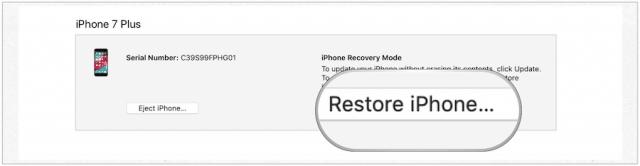
Kun puhelimesi on käynnistynyt uudelleen, toimi seuraavasti:
- Tietokoneesi iTunesissa, aktivoi iPhone.
- Klikkaus Jatkaa.
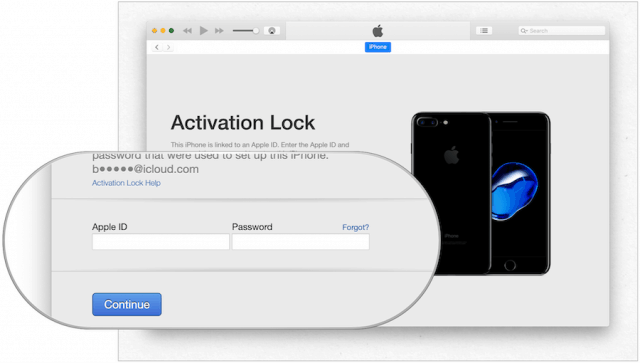
IPhonen asentaminen
Suorita seuraavat vaiheet iPhonessa:
- paina Koti näppäin (tai pyyhkäisemällä).
- Valitse sinun Kieli.
- Valitse Maa tai alue.
- hana Asenna manuaalisesti.
- Valitse Wi-Fi-verkko.
- hana Jatkaa Data & Privacy -näytössä.
- Napauta Jatka Kosketustunnus (tai kasvotunnus) näyttö. Luo tunnuksesi noudattamalla ohjeita.
- Luo tunnussana.
- Sovellukset ja tiedot -kohdassa sinulta kysytään, palautetaanko tietosi. Vaihtoehtoihin kuuluu:
- Palauta iCloud-varmuuskopiosta
- Palauta iTunes-varmuuskopiosta
- Asettaa uudeksi iPhoneksi
Palauttaminen iCloudista:
- hana Palauta iCloud-varmuuskopiosta:
- Syötä sinun Apple ID ja Salasana.
- Varmenna tilisi tarvittaessa.
- Olla samaa mieltä käyttöehtoihin.
- Valitse varmuuskopio. Todennäköisesti näet viimeisimmän varmuuskopion, jonka teit iOS 12: llä, ja sen jälkeen edellisen varmuuskopion, joka tehtiin iOS 13: lla. Valitse tässä tapauksessa edellinen.
Palauttaminen iTunesista:
- hana Palauta iTunes-varmuuskopiosta laitteen asennusprosessin aikana.
- Yhdistä iPhone tietokoneellesi.
- Klikkaus Jatkaa Tervetuloa iPhone-näyttöön.
- valita Aloittaa Synkronoi iTunes-sivulla.
- Klikkaus Palauta varmuuskopio ja seuraa ohjeita.
Asettaa uudeksi iPhoneksi:
- hana Asettaa uudeksi iPhoneksi laitteen asennusprosessin aikana.
- Syötä sinun Apple ID ja Salasana.
- Varmenna tilisi tarvittaessa.
- Napsauta Pika-asetukset -kohdassa Jatkaa.
- Napsauta Pidä iPhone tietosi -näytössä Jatkaa.
- Klikkaus Jatkaa asettaa Apple Pay tai valita Asenna myöhemmin lompakkoon.
- Aseta näytön aika napsauttamalla Jatka tai valitse Asenna myöhemmin Asetukset.
- Napauta App Analytics -näytössä Jaa sovelluskehittäjien kanssa.
- Napauta lopuksi Aloittaa.
IPhonesi on nyt palautettu iOS 12: n uusimpaan julkiseen versioon. Tietosi on palautettu, ellet ole päättänyt määrittää asennusta uudeksi puhelimeksi.
Poistuminen iOS 13 Public Beta -sovelluksesta, laitteen rekisteröinnin poistaminen
Jos et halua käydä läpi prosessiapoistamalla iOS 13: n julkinen beeta, mutta et enää halua osallistua prosessiin, se on mahdollista. Tässä tapauksessa iPhone ei saa päivitystä, ennen kuin ensimmäinen iOS 13 -versio on saatavana.
- Siirry Asetukset sovellus iPhonessa.
- Vieritä alas ja napauta Profiili.
- Napauta iOS 13 / iPadOS 13 beta.
- valita Poista profiili.
- Käynnistä iPhone, jos välttämätöntä.
IPhonesi ei enää vastaanota iOS 13: n julkisia beetapäivityksiä.
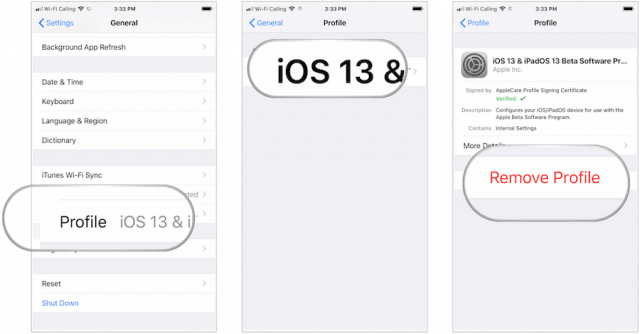
Poistuminen Apple Public Beta -ohjelmasta
Jos et enää halua olla Apple Public Beta -ohjelman jäsen, voit poistua ohjelmasta.
- Kirjaudu sisään tilisi kanssa beeta-verkkosivustolla.
- Käy tällä sivulla ja vieritä alareunaan.
- Klikkaus Poistu Apple Beta -ohjelmasta.
- Napsauta ponnahdusikkunassa Poistu ohjelmasta.
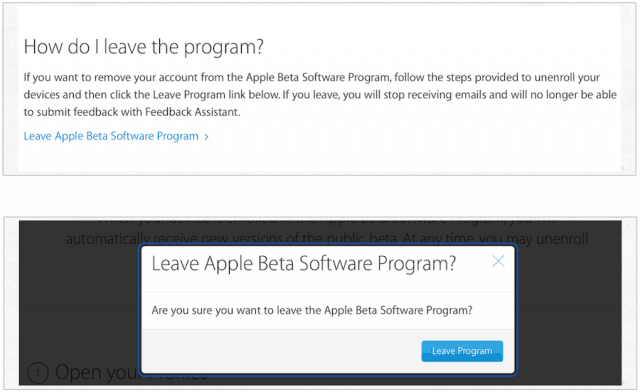
Et enää ole Apple Beta -ohjelmiston jäsen. Voit liittyä uudelleen milloin tahansa asentaaksesi iOS: n, iPadOS: n, macOS: n ja tvOS: n julkiset beetaversiot.
Kummankin ohjelmistonimikkeen uusien virallisten versioiden odotetaan saapuvan tänä syksynä uuden Apple Watchin watchOS-version rinnalle.









![Microsoft Office 2010 Beta Lataa [groovyDownload]](/images/download/microsoft-office-2010-beta-download-groovydownload.png)
Jätä kommentti